在现代社会中手机已经成为人们生活中必不可少的工具之一,而QQ邮箱作为一款常用的电子邮件服务,也是许多人日常工作和生活中必不可缺的一部分。如何在手机上开通QQ邮箱并进行设置呢?接下来我们将详细介绍手机怎么开通QQ邮箱以及手机QQ如何设置邮箱的方法。通过简单的操作,让您轻松地在手机上使用QQ邮箱,方便快捷地收发邮件。愿本文能帮助到您。
手机QQ如何设置邮箱
具体方法:
1.首先当我们的手机QQ登录进入首页后,我们会在顶部框中看到一个“搜索”框,如下图所示。
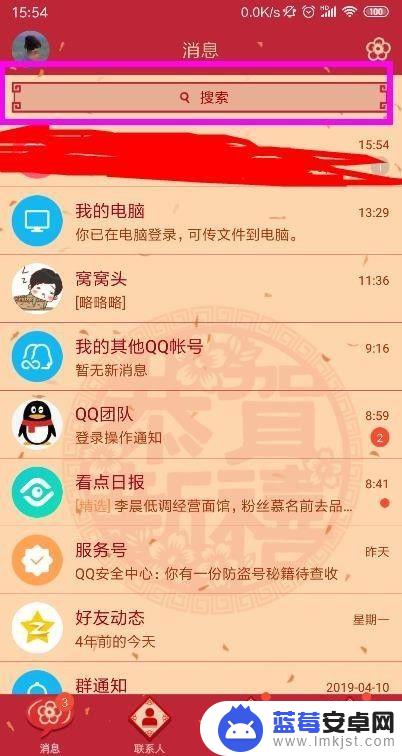
2.然后点击“搜索框”,输入“QQ邮箱”。即可看到搜索的结果,也就是你要找的QQ邮箱,如下图所示。
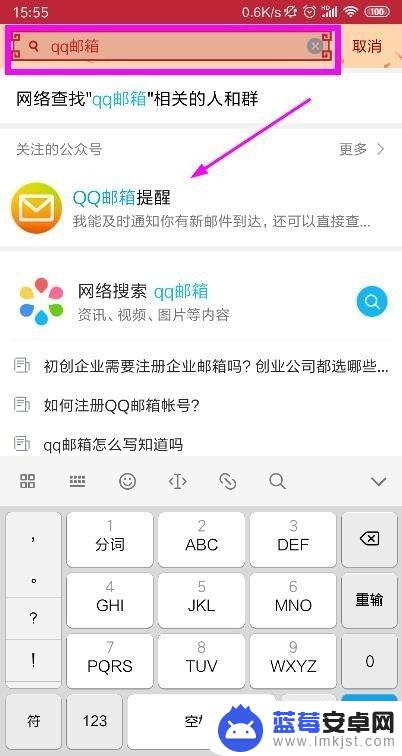
3.然后这个时候你已经进入了手机QQ邮箱的界面,点击底部菜单栏“进入邮箱”即可。如果你手机中没有安装QQ邮箱APP,请继续下一步。
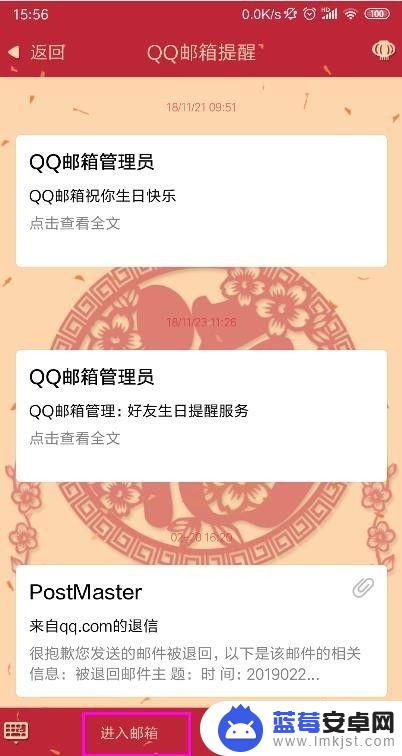
4.当你的手机上没有安装QQ邮箱时,你会看到如下的界面。然后点击“QQ邮箱”下载安装即可。
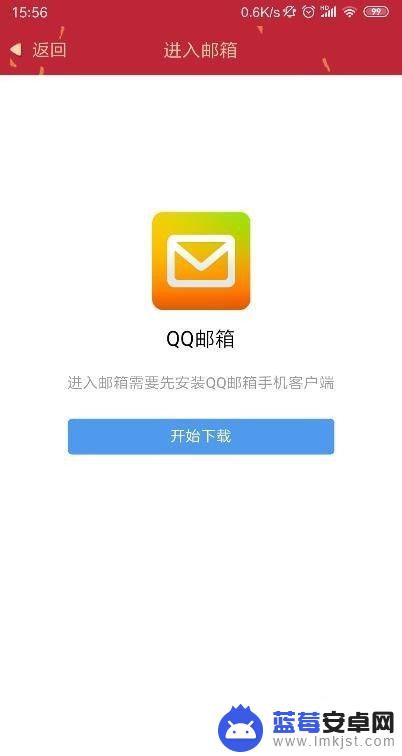
5.点击安装完成后,再返回到第三步的操作界面。也就是“进入邮箱”,即可看到如下图所示,选择一种手机QQ登录方式即可。
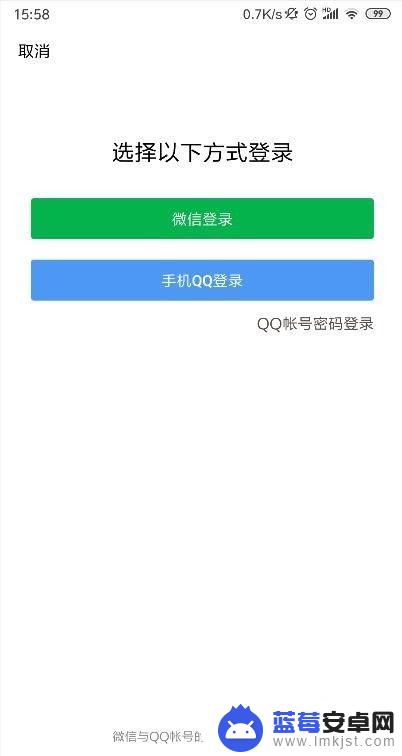
6.最后一步,选择mailQQ邮箱,即可进入你的对应QQ号的QQ邮箱了。
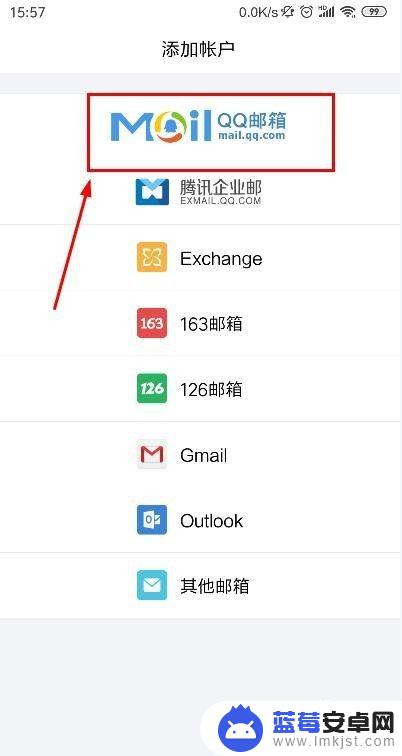
以上就是手机怎么开qq邮箱的全部内容,有遇到这种情况的用户可以按照小编的方法来进行解决,希望能够帮助到大家。












